Ongeveer een maand geleden hadden we het over het maken van een opstartbare USB van macOS op een Mac met behulp van een gratis app genaamd DiskMaker X. De app is zeer gebruiksvriendelijk en is bijgewerkt om de nieuwste versie van macOS te ondersteunen.
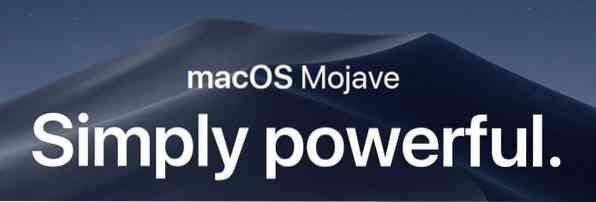
BIJWERKEN: Als u macOS Sierra of Mojave opstartbare USB wilt voorbereiden, raadpleeg dan onze nieuwe handleiding voor het maken van macOS Sierra opstartbare USB vanuit Windows voor stapsgewijze instructies.
Hoewel het altijd een goed idee is om macOS-opstartbare USB voor te bereiden op een computer met alleen macOS, kom je soms situaties tegen waarin je geen andere keuze hebt dan bereid de opstartbare media van macOS voor op een Windows-pc. Neem bijvoorbeeld, uw Mac-machine kan niet worden opgestart en u kunt het probleem niet oplossen of het besturingssysteem opnieuw installeren met behulp van de Recovery Assistant. Of misschien verschijnt de Recovery Assistant niet wanneer u de Option-toets ingedrukt houdt.
Mac-gebruikers die geen toegang hebben tot een opstartbare Mac-machine om de opstartbare USB van macOS voor te bereiden, kunnen de hulp inroepen van een computer met Windows-besturingssysteem voor de taak. Het enige is dat je het DMG-bestand van macOS moet hebben.
Als u het DMG-bestand van macOS en een USB-flashstation van meer dan 16 GB hebt, kunt u eenvoudig de opstartbare USB voor Mac OS X voorbereiden op een Windows-pc. Volg gewoon de onderstaande instructies om uw opstartbare USB of macOS op een pc voor te bereiden.
Maak macOS opstartbare USB op Windows 10
OPMERKING: De handleiding is oorspronkelijk geschreven om Yosemite opstartbare USB voor te bereiden, maar de handleiding is ook compatibel met de nieuwste macOS Mojave.
Stap 1: De eerste stap is om TransMac-software te downloaden en deze te installeren op een pc met Windows-besturingssysteem. Hoewel TransMac een betaalde software is, is de proefversie van 15 dagen goed genoeg om de opstartbare USB van Mac op uw pc voor te bereiden.
Stap 2: Steek het USB-station in dat u wilt opstarten en installeer macOS van en maak een back-up van alle gegevens ervan, indien aanwezig. De schijf wordt volledig gewist tijdens het maken van een opstartbare USB.
Stap 3: Start TransMac-software met beheerdersrechten door met de rechtermuisknop op het TransMac-pictogram op het bureaublad te klikken en vervolgens op Als administrator uitvoeren te klikken. Bij het starten van de TransMac-software verschijnt het dialoogvenster Proefherinnering. Klik gewoon op de knop Uitvoeren om de software te blijven gebruiken.
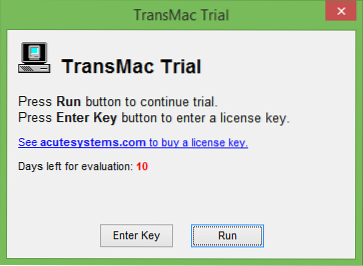
Stap 4: Zodra TransMac is gestart, klikt u in het linkerdeelvenster met de rechtermuisknop op het USB-station dat u als opstartbaar wilt maken, klikt u er met de rechtermuisknop op en klikt u vervolgens op Herstellen met schijfkopie keuze.
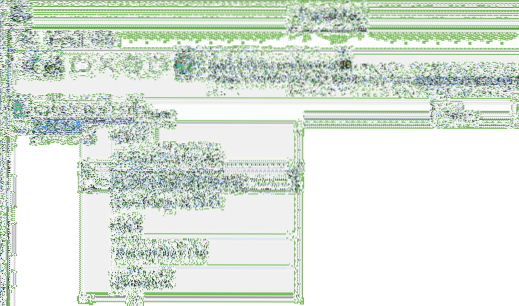
Klik op de Ja knop wanneer u het waarschuwingsbericht op uw scherm ziet dat de schijf zal worden gewist.
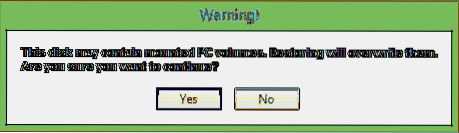
Stap 5: De volgende, Herstel schijfkopie naar schijf dialoogvenster verschijnt op het scherm. Klik hier op de knop "..." onder Schijfkopie om te herstellen om naar het DMG-bestand van macOS te bladeren dat u via USB wilt installeren en open hetzelfde.
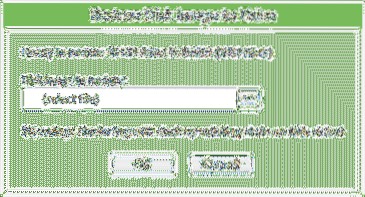
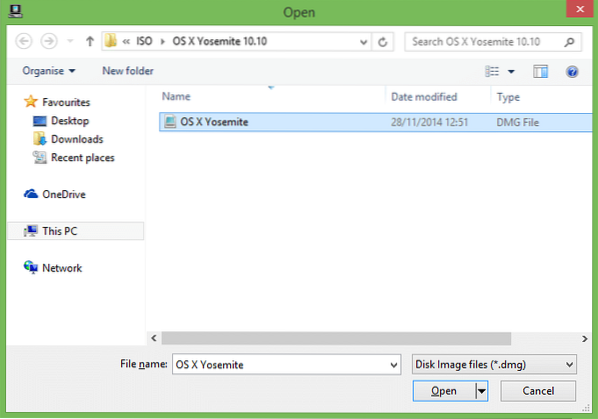
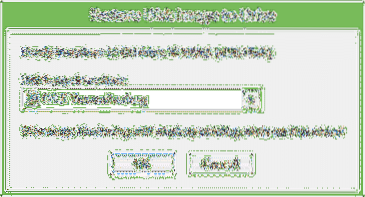
Klik ten slotte op de knop OK om te beginnen met het voorbereiden van de opstartbare USB van macOS op uw Windows-pc.
Stap 6: De TransMac-tool duurde in onze test iets meer dan 90 minuten om de opstartbare USB voor te bereiden.
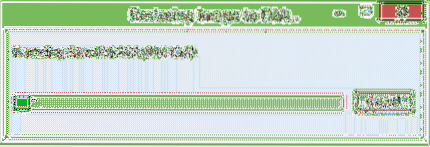
Als je klaar bent, verschijnt het bericht Restore Complete op het scherm. Sluit TransMac en verwijder veilig de USB.
Stap 7: Sluit ten slotte de opstartbare USB aan op uw Mac, zet uw Mac aan, houd de Option-toets ingedrukt en selecteer vervolgens het USB-station om macOS te installeren. Succes!
 Phenquestions
Phenquestions


